여러 지역에 있는 숙박 시설 임대하기
1 분
중요!
이 도움말은 기존 Wix 호텔 앱을 참조합니다. 새로운 Wix 호텔 by HotelRunner를 사용 중이라면, 이 도움말을 확인하세요. 사용 중인 Wix 호텔의 버전을 확인하는 방법을 확인하세요.
여러 개의 숙박 시설을 보유하고 있는 경우(예: 다른 위치에 있는 아파트), 주소가 다른 객실로 추가할 수 있습니다.
참고:
하나의 Wix 사이트에서 별도의 호텔을 관리할 수 없습니다. 각 호텔에 대해 별도의 사이트를 제작해야 합니다.
객실에 주소를 추가하려면:
- 사이트 대시보드로 이동합니다.
- 왼쪽에서 호텔 탭을 클릭합니다.
- 객실 탭을 클릭합니다.
- 편집
 아이콘을 클릭해 기존 객실을 편집하거나 추가를 클릭해 새로운 객실을 추가합니다.
아이콘을 클릭해 기존 객실을 편집하거나 추가를 클릭해 새로운 객실을 추가합니다. - 주소 섹션으로 스크롤합니다.
- 위치 표시 버튼을 클릭해 주소 옵션을 활성화합니다.
- 숙박 시설이 위치한 시, 주, 국가를 입력합니다.
- 숙박 시설의 주소를 입력합니다.
- 숙박 시설의 우편번호를 입력합니다.
- 페이지 하단에서 저장을 클릭합니다.
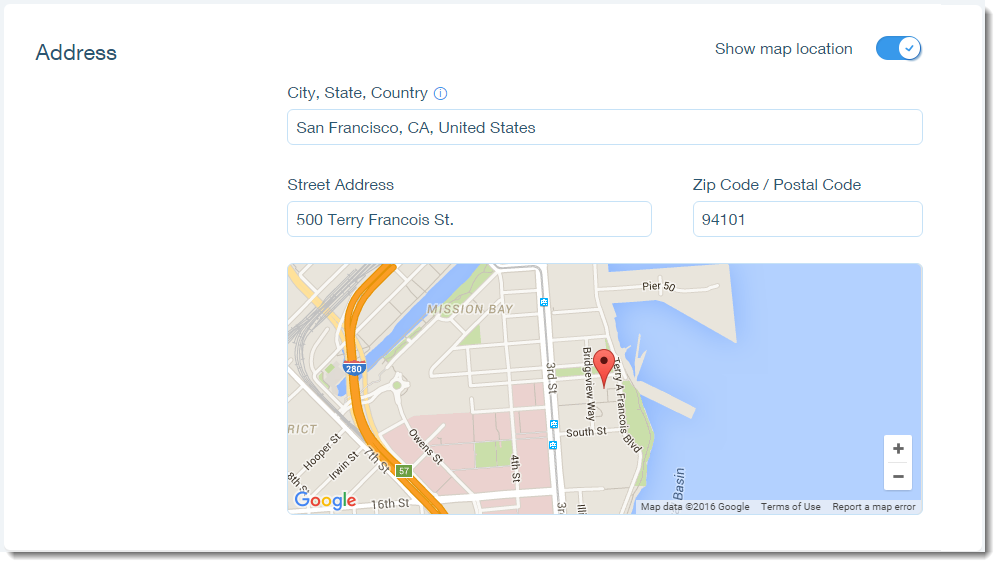
중요!
호텔을 설정한 후에만 객실에 주소를 추가할 수 있습니다. 첫 번째 객실에 주소를 추가하려고 했으나 주소 섹션을 찾을 수 없다면, 주소없이 객실을 추가하고 호텔을 설정한 후 다시 돌아와 주소를 추가하세요.
참고:
한 Wix 사이트에 하나의 Channel Manager만 연결할 수 있습니다. 다른 서비스에서 여러 개의 개별 숙박 시설로 비즈니스를 관리하는 경우, 이 중 하나에만 연결할 수 있습니다.

